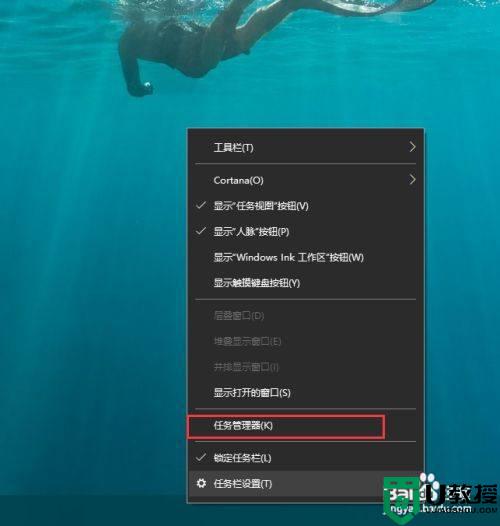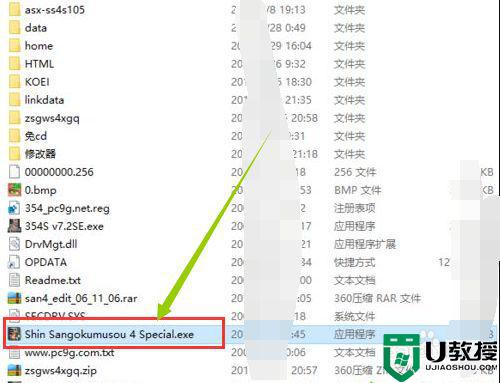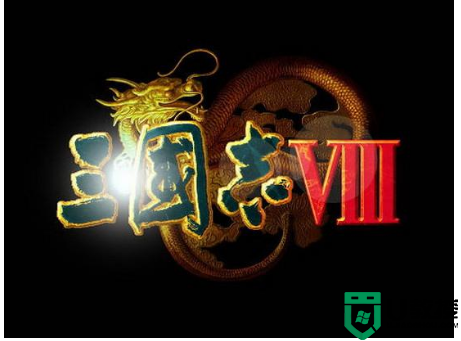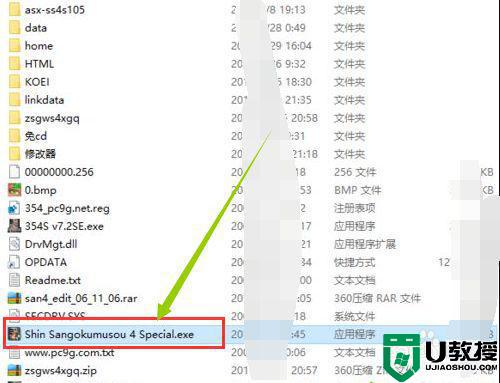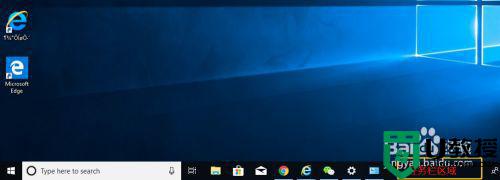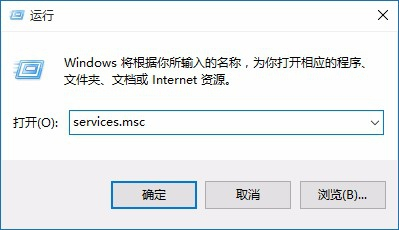win10打开三国志14无响应什么原因 win10打开三国志14无响应的解决教程
时间:2022-11-08作者:mei
三国志14是一款三国题材策略类游戏,很多玩家喜欢在win10系统上玩耍。有时候用鼠标点击三国志14游戏无响应,重新操作很多遍都一样,关于此疑问,我们可以将处理器改为高性能NVIDIA处理器来修复,下面看看具体操作步骤。
具体方法如下:
1、右击桌面点击“NVIDIA控制面板”。
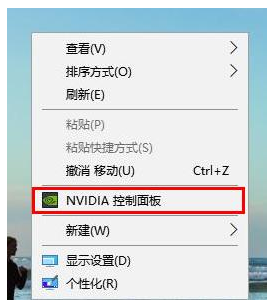
2、点击左侧任务栏的“管理3D设置”。
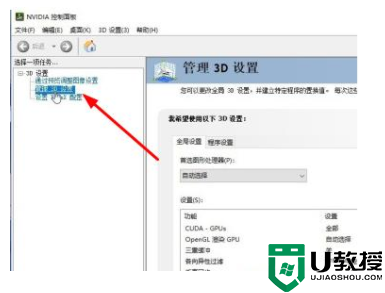
3、点击右边的“程序设置”。
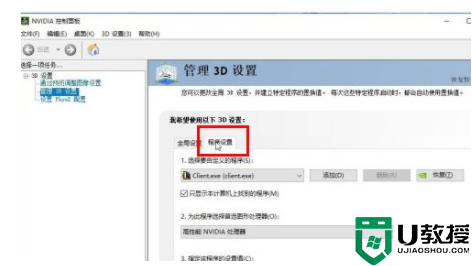
4、在下拉栏中选择“三国志14”游戏。
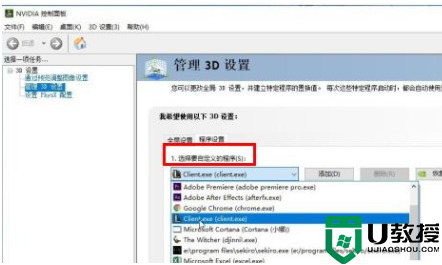
5、并将首选处理器改为“高性能NVIDIA处理器”点击“应用”即可。
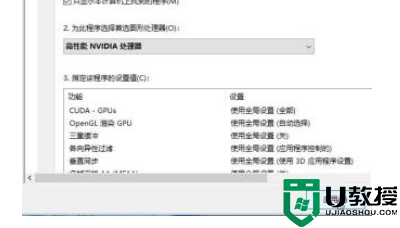
win10系统打开三国志14游戏遇到无响应状况,可以尝试上文方法来修复,有一样疑问的赶紧学习起来。